Запись звука с видеомагнитофона на компьютер может показаться сложной задачей, но современные технологии делают это процесс простым и доступным. В этой статье мы рассмотрим, как правильно подключить и настроить ваш видеомагнитофон, чтобы записывать звук на компьютер. Мы также поговорим о различных способах записи звука, настройке уровней громкости и использовании программного обеспечения для редактирования.
Следующие разделы статьи помогут вам разобраться в процессе записи звука с видеомагнитофона на компьютер:
1. Подготовка и подключение оборудования — рассказываем, какие кабели и адаптеры вам понадобятся, и как правильно подключить видеомагнитофон к компьютеру.
2. Настройка звука — объясняем, как настроить уровни громкости и другие параметры звука на вашем видеомагнитофоне и компьютере.
3. Запись и редактирование звука — рассказываем о различных программных инструментах для записи и редактирования звука на компьютере.
4. Советы и рекомендации — даем полезные советы и рекомендации, которые помогут вам достичь наилучших результатов при записи звука с видеомагнитофона на компьютер.
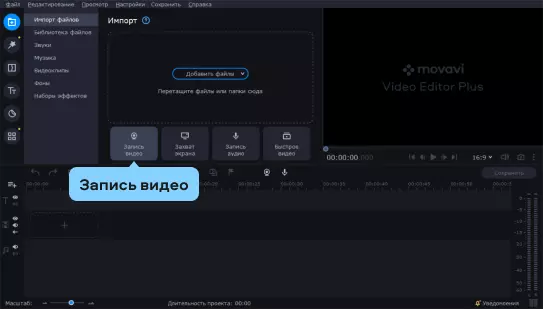
Необходимое оборудование
Для записи звука с видеомагнитофона на компьютер вам понадобится следующее оборудование:
- Видеомагнитофон с аудиовыходом: Выберите видеомагнитофон, который имеет аудиовыход. Обычно это аудиовыход RCA (часто называемый «красно-белый» разъем), они расположены на задней панели или боковой стороне магнитофона.
- Аудио кабель: Вам потребуется аудио кабель с двумя RCA-разъемами на одном конце и одним разъемом mini-jack (обычно используется для подключения наушников) на другом конце. Подключите один конец к аудиовыходу видеомагнитофона, а другой конец к аудиовходу компьютера.
- Аудио интерфейс: Это устройство позволяет подключить аналоговый аудио сигнал к компьютеру. Он преобразует аналоговый сигнал в цифровой и передает его на компьютер через USB или FireWire порт. Выберите аудио интерфейс, который поддерживает вход mini-jack и имеет соответствующие драйверы для вашей операционной системы.
- Компьютер: Наличие компьютера с операционной системой, поддерживающей аудио интерфейс, является обязательным. Убедитесь, что ваш компьютер имеет достаточно свободного места для сохранения аудиофайлов и соответствующее программное обеспечение для записи и редактирования аудио.
Вам также может потребоваться дополнительное оборудование, в зависимости от ваших потребностей, такое как аудио кабели различных типов, усилитель для улучшения качества звука или аудиоинтерфейс с большим количеством входов и выходов.
Panasonic NV-HD600 Stereo Hi-Fi — обзор и запись звука!
Подключение видеомагнитофона к компьютеру
Для подключения видеомагнитофона к компьютеру, необходимо выполнить несколько простых шагов. Это позволит вам передавать видео и аудио сигналы с видеомагнитофона на компьютер, для дальнейшей обработки и сохранения.
Ниже представлено пошаговое руководство по подключению видеомагнитофона к компьютеру:
1. Подготовка кабелей и адаптеров
Первым делом, вам понадобятся кабели и адаптеры для соединения видеомагнитофона с компьютером. Обычно, для передачи аудио сигнала используется кабель с разъемами RCA или 3.5 мм джек. А для передачи видео сигнала — кабель с разъемами RCA или HDMI.
2. Выбор метода подключения
В зависимости от возможностей вашего видеомагнитофона и компьютера, можно выбрать один из следующих методов подключения:
- Аналоговый метод: В этом случае, аудио и видео сигналы будут передаваться по аналоговым кабелям RCA. Вам понадобится аудио адаптер для подключения аналоговых кабелей к компьютеру.
- Цифровой метод: В этом случае, аудио и видео сигналы будут передаваться по цифровому интерфейсу (например, HDMI). Вам понадобится HDMI адаптер для подключения к компьютеру.
3. Подключение кабелей к видеомагнитофону
Подключите аудио и видео кабели к соответствующим разъемам на задней панели видеомагнитофона. Обычно, разъемы имеют соответствующие цвета, чтобы облегчить подключение. Проверьте, чтобы кабели были надежно закреплены.
4. Подключение кабелей к компьютеру
Соедините другой конец аудио и видео кабелей с разъемами на задней панели компьютера. Если вы используете адаптеры, убедитесь, что они подключены к соответствующим портам.
5. Настройка компьютера
После подключения кабелей, вам может потребоваться настроить компьютер для приема аудио и видео сигналов от видеомагнитофона. Для этого откройте программу для записи видео и аудио на компьютере (например, Windows Movie Maker или другую подобную программу) и выберите источник аудио и видео сигнала. Следуйте инструкциям программы для настройки записи.
После выполнения этих шагов, вы должны быть готовы к записи видео и аудио сигналов с видеомагнитофона на компьютер. Убедитесь, что все кабели надежно подключены и программное обеспечение на компьютере настроено правильно.

Выбор программы записи
Для записи звука с видеомагнитофона на компьютер вам понадобится специальная программная оболочка, которая позволит вам осуществить эту операцию. На рынке существует множество программ для записи звука, и выбор может быть не простым. Однако, с помощью нескольких критериев можно сузить круг и выбрать наиболее подходящую программу для вашего конкретного случая.
1. Возможность записи звука с внешних источников
Первым критерием выбора программы должна быть ее способность записывать звук с внешних источников, в том числе с видеомагнитофона. Убедитесь, что выбранная вами программа имеет функцию записи звука с внешнего устройства, такую как микрофон или линейный вход.
2. Простота использования
Вторым важным критерием является простота использования программы. Вы, скорее всего, не хотите тратить много времени на изучение сложного интерфейса и настройку программы. Поэтому выбирайте программу с интуитивно понятным и легким в использовании интерфейсом.
3. Функциональность
Третьим критерием выбора должна быть функциональность программы. Посмотрите, какие дополнительные возможности предлагает программа, такие как редактирование звуковых файлов, удаление шума, изменение тональности и темпа записи и другие. Выберите программу, которая предоставляет вам необходимый набор инструментов для обработки звука.
4. Совместимость и поддержка
Наконец, убедитесь, что выбранная вами программа совместима с вашей операционной системой и имеет активную поддержку со стороны разработчиков. Проверьте, есть ли обновления для программы, и наличие руководств и форумов, где вы сможете найти ответы на свои вопросы или решить возникающие проблемы.
С учетом этих критериев, вы сможете выбрать наиболее подходящую программу для записи звука с видеомагнитофона на компьютер. Не забывайте также о возможности опробовать несколько программ перед окончательным выбором, чтобы найти наиболее удобную и функциональную опцию для ваших потребностей.
Настройка параметров записи
При записи звука с видеомагнитофона на компьютер необходимо правильно настроить параметры записи, чтобы получить качественный звуковой файл. В этой статье мы рассмотрим основные параметры, которые следует учесть при настройке.
Выбор аудиоустройства
Перед началом записи необходимо выбрать аудиоустройство, через которое будет осуществляться запись звука. В большинстве случаев выбирается встроенное звуковое устройство компьютера, но при наличии внешнего аудиоинтерфейса или звуковой карты можно использовать их для получения лучшего качества звука.
Выбор формата записи
Одним из параметров, которые следует настроить перед записью, является выбор формата записи. Наиболее распространенными форматами являются WAV и MP3. Формат WAV обеспечивает без потерь качество звука, но файлы имеют большой размер. Формат MP3, в свою очередь, обеспечивает сжатие аудиофайлов, что позволяет сэкономить место на жестком диске, но при этом качество звука может незначительно ухудшаться. Выбор формата записи зависит от требований качества и объема файлов.
Настройка частоты дискретизации и битрейта
Частота дискретизации определяет количество сэмплов, которые берутся в секунду для записи звука. Чем выше частота дискретизации, тем лучше качество звука, но больше размер файла. Настройка частоты дискретизации зависит от требований качества записи.
Битрейт определяет количество бит, которые отводятся на кодирование каждой секунды звука. Более высокий битрейт обеспечивает лучшее качество звучания, но увеличивает размер файла. Настройка битрейта также зависит от требований качества записи.
Настройка уровня громкости
При записи звука необходимо установить оптимальный уровень громкости, чтобы избежать перегрузок и искажений звука. Для этого можно воспользоваться программными инструментами управления уровнем громкости, которые предоставляются программой для записи звука или аудиоустройством компьютера.
Проверка и тестирование
После настройки параметров записи рекомендуется проверить и протестировать звуковую систему. Для этого можно проиграть тестовый звуковой файл и убедиться, что звук записывается корректно и без искажений. Если замечены проблемы с качеством звука, рекомендуется пересмотреть настройки и повторить тестирование.

Запись звука с видеомагнитофона
Запись звука с видеомагнитофона на компьютер может быть полезной, если вы хотите сохранить аудиофайлы с ваших старых видеокассет или использовать их для редактирования и обработки звука. В этом руководстве я расскажу вам о нескольких способах, которые вы можете использовать для записи звука с видеомагнитофона на компьютер.
Способ 1: Использование аудио-кабеля
Первый способ включает использование аудио-кабеля для подключения аудиовыхода видеомагнитофона компьютеру. Вам понадобится аудио-кабель с двумя разъемами 3,5 мм. Один из них должен быть стерео-разъемом и подходить для входа микрофона на вашем компьютере, а другой — RCA-разъем, который подходит для аудиовыхода на вашем видеомагнитофоне.
1. Подключите RCA-разъем аудио-кабеля к аудиовыходу на видеомагнитофоне. Обычно аудиовыход находится рядом с видеовыходом (желтым разъемом).
2. Подключите стерео-разъем аудио-кабеля к входу микрофона на компьютере. Обычно вход микрофона на компьютере имеет розовый цвет.
3. Убедитесь, что звук с видеомагнитофона можно услышать через динамики компьютера. Если нет, проверьте настройки звука на компьютере и видеомагнитофоне.
Способ 2: Использование аудио-видео захвата
Если ваш компьютер не имеет входа микрофона или вы хотите получить более качественную запись звука с видеомагнитофона, вы можете использовать аудио-видео захват. Это устройство подключается к компьютеру через USB-порт и позволяет захватывать аудио-и видеосигналы с внешних источников, в том числе с видеомагнитофона.
1. Подключите аудио-видео захват к компьютеру через USB-порт.
2. Подключите аудио-выход видеомагнитофона к аудио-входу аудио-видео захвата. Обычно аудио-выход находится рядом с видеовыходом на видеомагнитофоне.
3. Запустите программу захвата аудио-видео на компьютере и настройте параметры захвата звука.
Способ 3: Использование звуковой карты
Если ваш видеомагнитофон имеет HDMI-выход, и у вас есть звуковая карта с поддержкой HDMI, вы можете использовать этот способ. HDMI-кабель передает как видео-, так и аудиосигналы.
1. Подключите HDMI-кабель от HDMI-выхода видеомагнитофона к HDMI-входу звуковой карты.
2. Включите видеомагнитофон и компьютер.
3. Убедитесь, что звук с видеомагнитофона может быть услышан через динамики компьютера. Если нет, проверьте настройки звука на компьютере и звуковой карте.
В заключение
Запись звука с видеомагнитофона на компьютер может быть достигнута различными способами: с использованием аудио-кабеля, аудио-видео захвата или звуковой карты с поддержкой HDMI. В зависимости от ваших потребностей и доступного оборудования, вы можете выбрать подходящий способ для вашей ситуации. Убедитесь, что вы подключаете правильные разъемы и настраиваете соответствующие параметры на вашем компьютере, чтобы получить качественную запись звука с видеомагнитофона.
Сохранение записанного звука на компьютере
После того, как вы успешно записали звук с видеомагнитофона на компьютер, вам необходимо сохранить этот звуковой файл. Это позволит вам использовать его в дальнейшем для редактирования, воспроизведения или резервного копирования.
Сохранение записанного звука на компьютере несложная задача, если вы знаете основные шаги и инструменты, которые вам понадобятся. В данной статье я расскажу вам о нескольких популярных способах сохранения звуковых файлов на компьютере.
1. Выбор формата сохранения
Перед сохранением вам необходимо выбрать формат, в котором будет сохранен звуковой файл. Некоторые из самых популярных форматов включают MP3, WAV, FLAC и OGG. Каждый из них имеет свои особенности и предназначен для разных целей. Например, MP3 часто используется для сжатия звука, WAV обеспечивает высокое качество звука, а FLAC и OGG поддерживают без потерь качество.
2. Использование программы для сохранения
Для сохранения записанного звука на компьютере вам потребуется использовать специальную программу. Существует множество бесплатных и платных программ для этой цели. Одним из самых популярных бесплатных инструментов для работы с аудио является программное обеспечение Audacity. Оно позволяет записывать, редактировать и сохранять звуковые файлы в различных форматах.
3. Открытие программы и импорт звукового файла
После установки выбранной программы вам необходимо открыть ее и импортировать звуковой файл, который вы записали с видеомагнитофона. Для этого обычно используется функция «Открыть файл» или «Импорт». Выберите нужный файл и нажмите «Открыть».
4. Выбор папки и имени файла
Перед сохранением звукового файла на компьютере вам нужно выбрать папку, в которой будет сохранен файл, и задать ему имя. Обычно это делается через функцию «Сохранить как» или «Экспортировать». Выберите папку, введите имя файла и выберите нужный формат сохранения.
5. Настройка параметров сохранения
В некоторых программах вы также можете настроить параметры сохранения перед окончательным сохранением звукового файла. Например, вы можете выбрать битрейт, частоту дискретизации, качество сжатия и другие параметры в зависимости от ваших потребностей. После настройки параметров нажмите «Сохранить» или «Экспортировать».
После выполнения всех этих шагов, вы успешно сохранили записанный звук на компьютере в выбранном вами формате. Теперь вы можете использовать этот звуковой файл по своему усмотрению, будь то редактирование, воспроизведение или резервное копирование.
